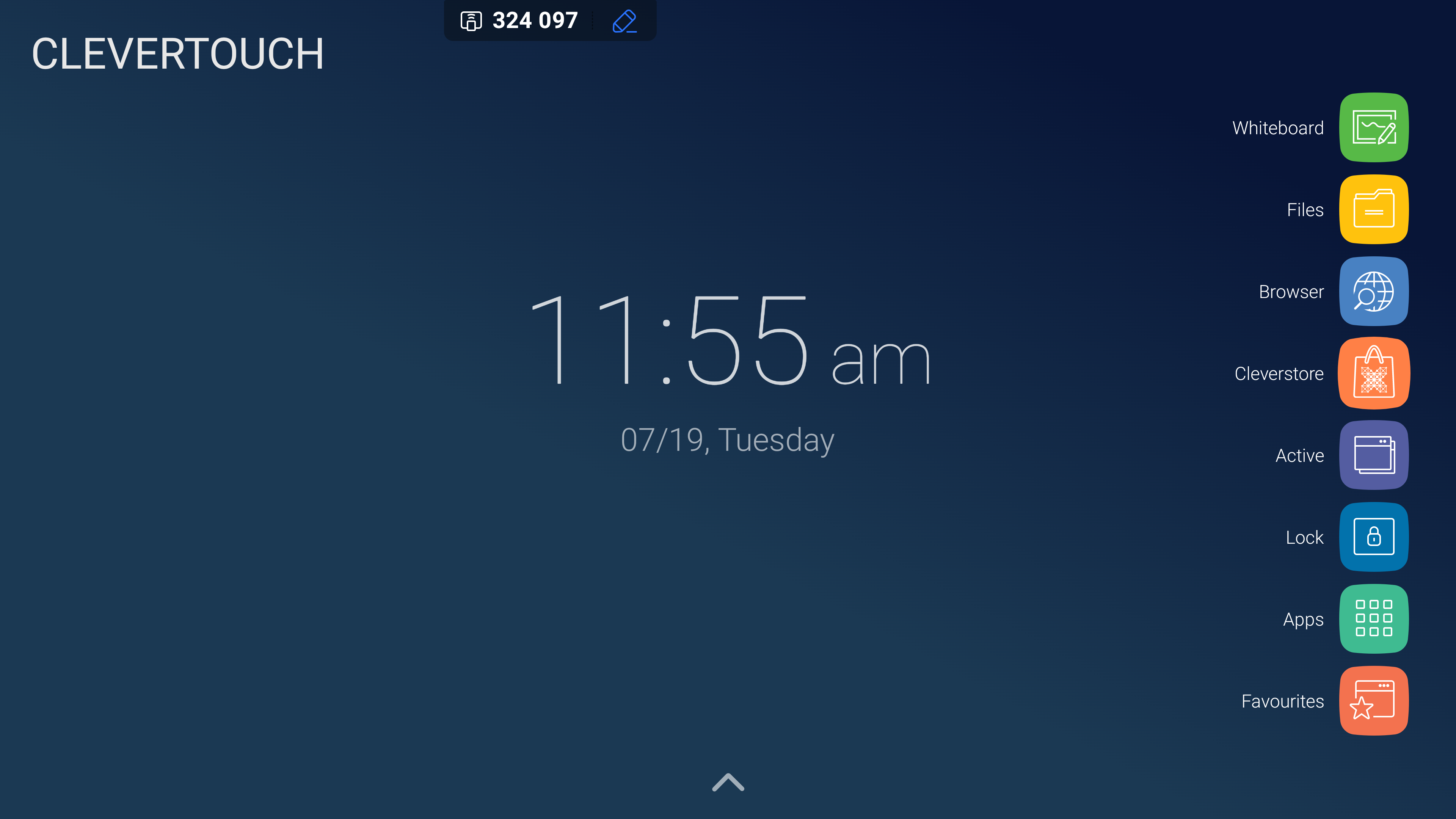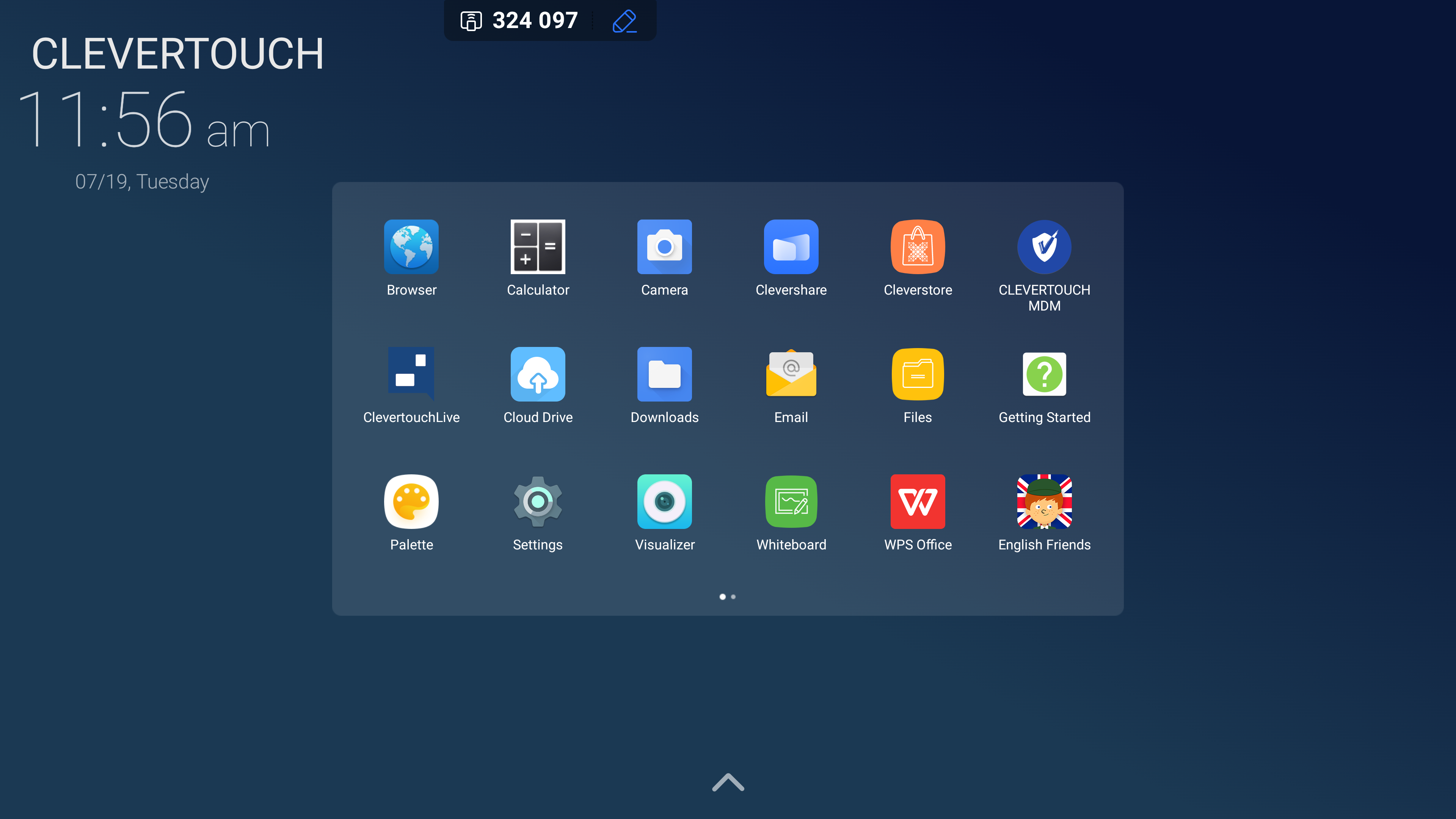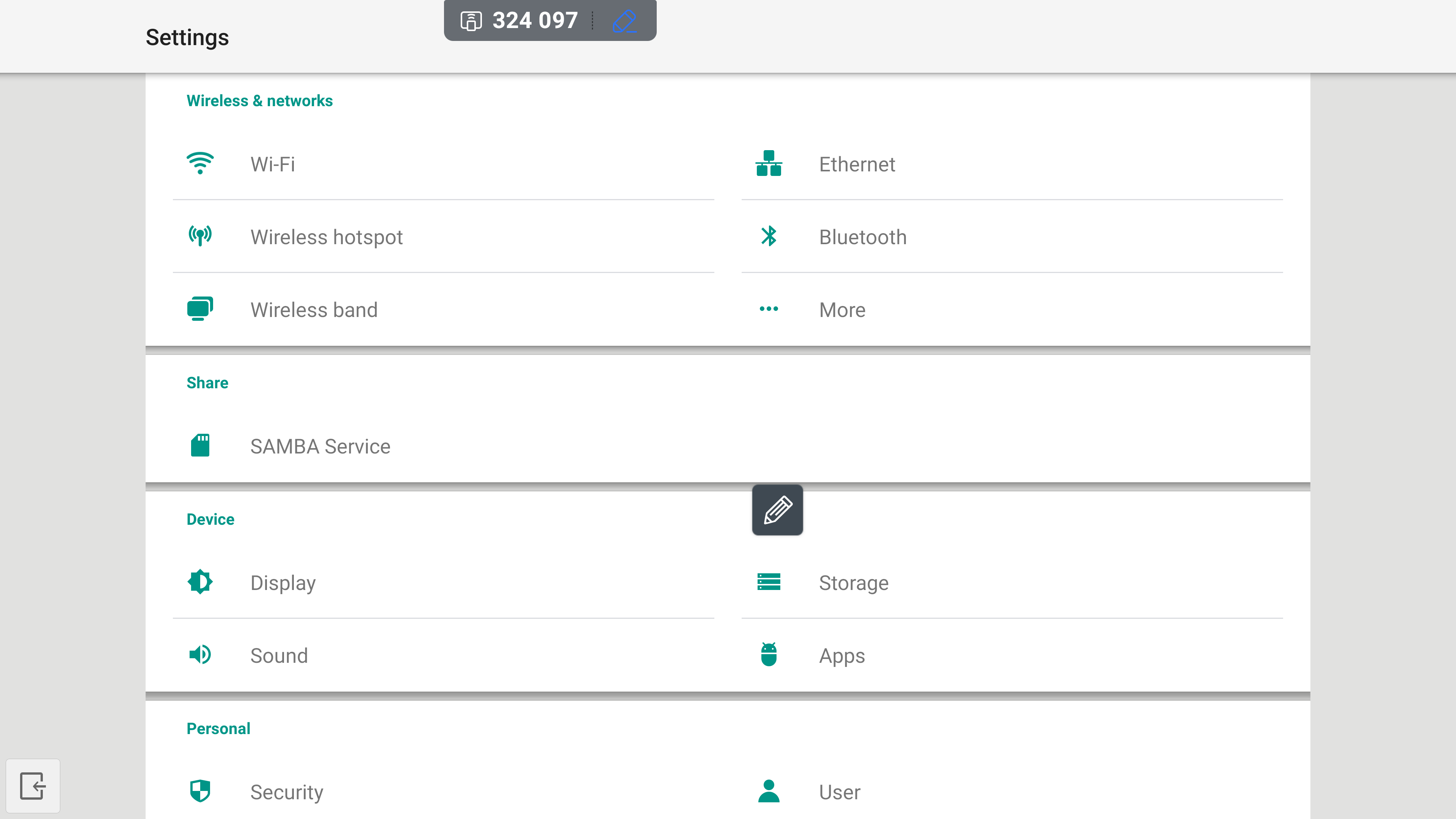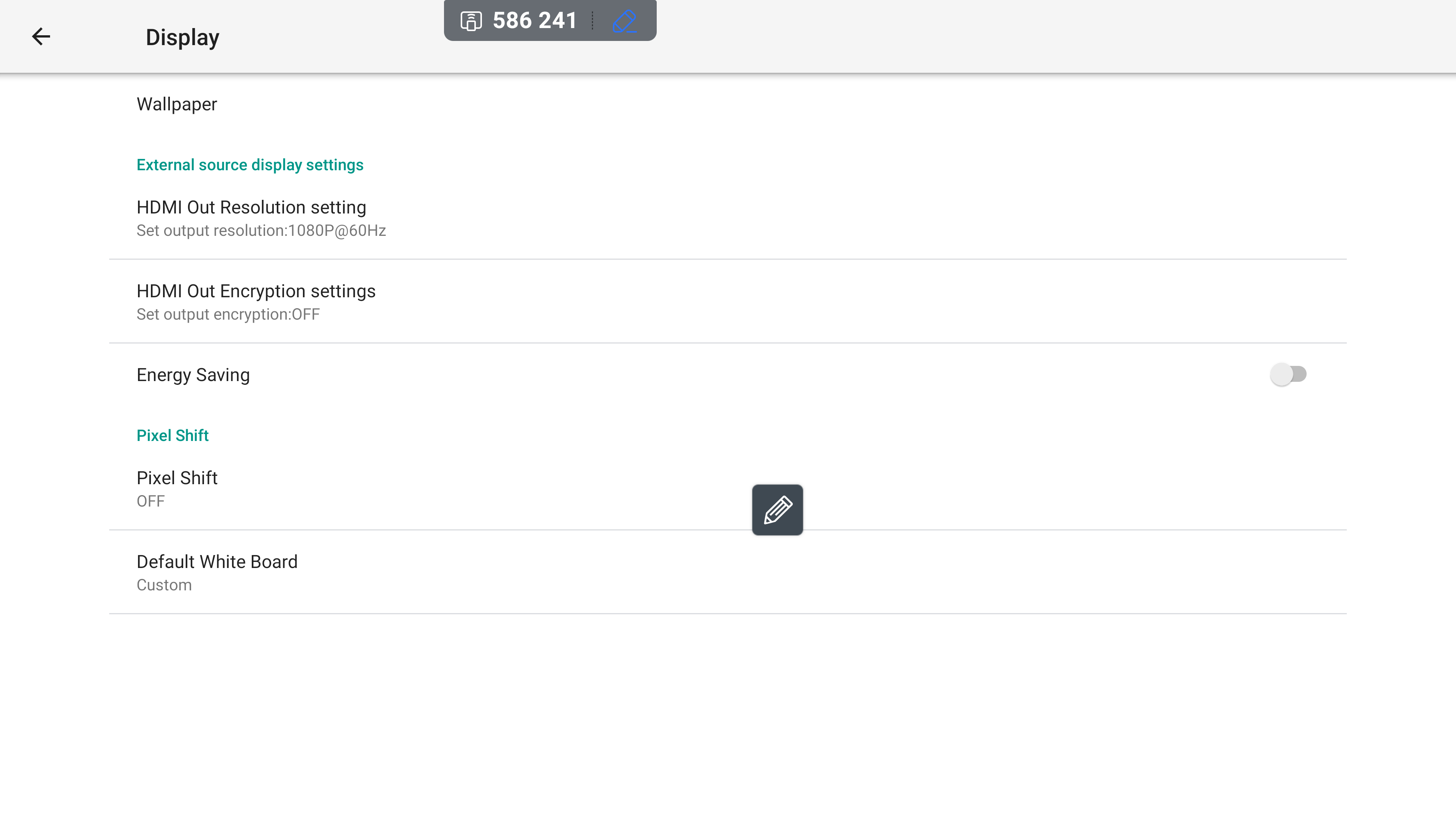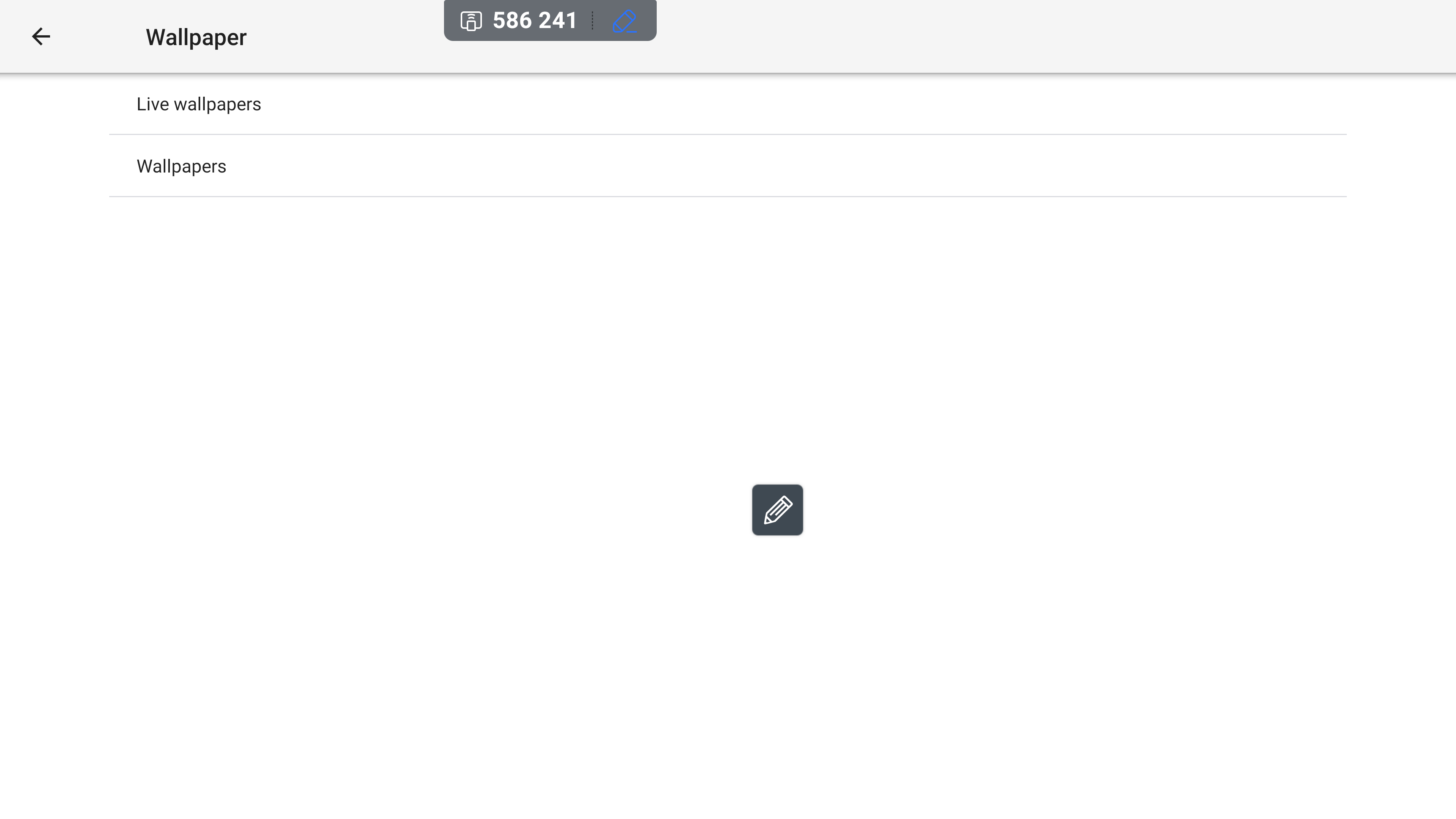FAQ 17:
Hvordan endrer jeg tapet
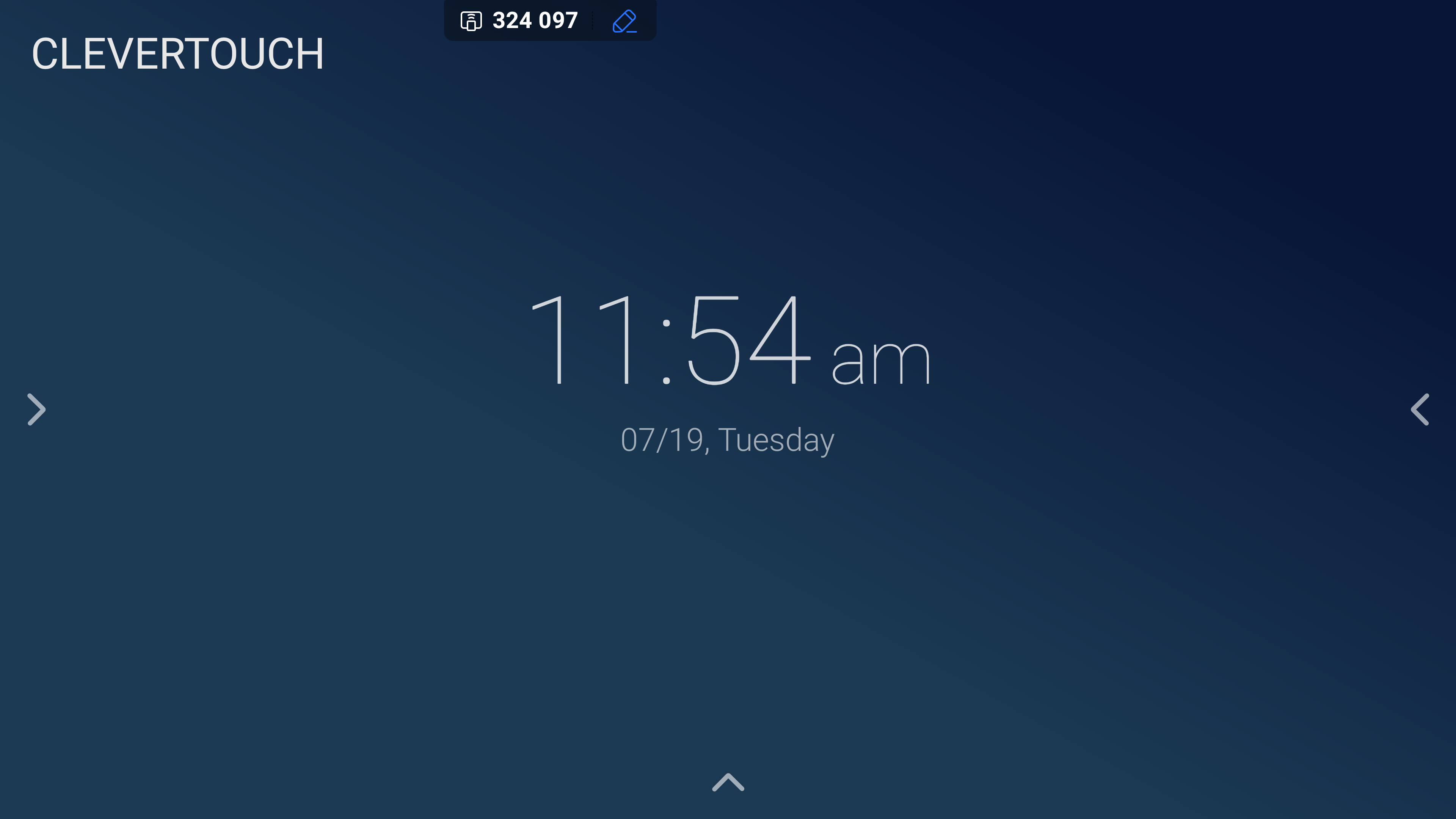
Bakgrunnsbilder kan endres til forhåndsinstallerte eller skreddersydde bilder. For å endre bakgrunnen, velg en av pilene som er synlige på hver side av startskjermen.
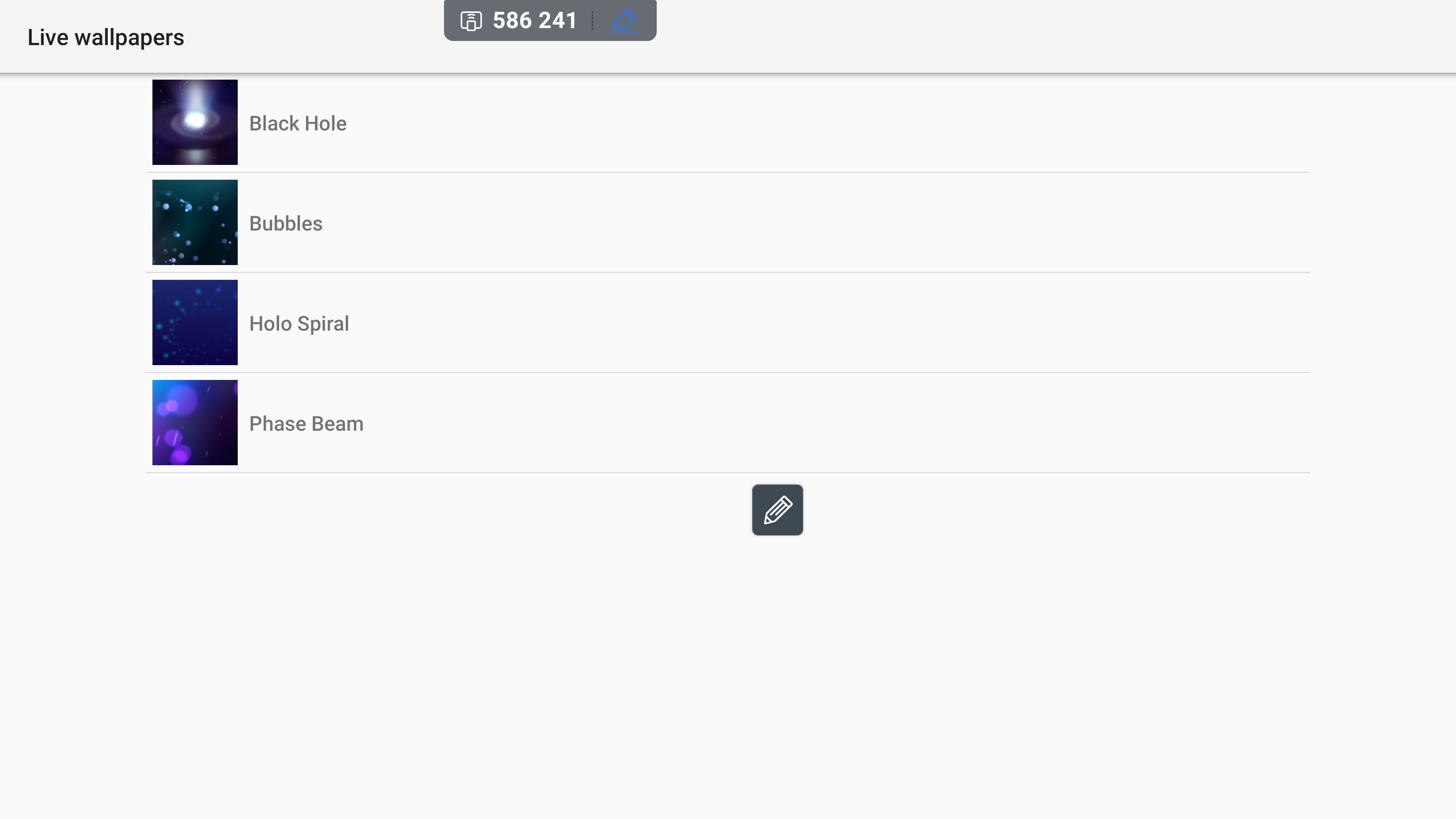
Ved å velge alternativet "Live bakgrunnsbilder" kan du velge fra en rekke animerte bakgrunnsbilder. Når du er fornøyd med valget ditt, velg det.
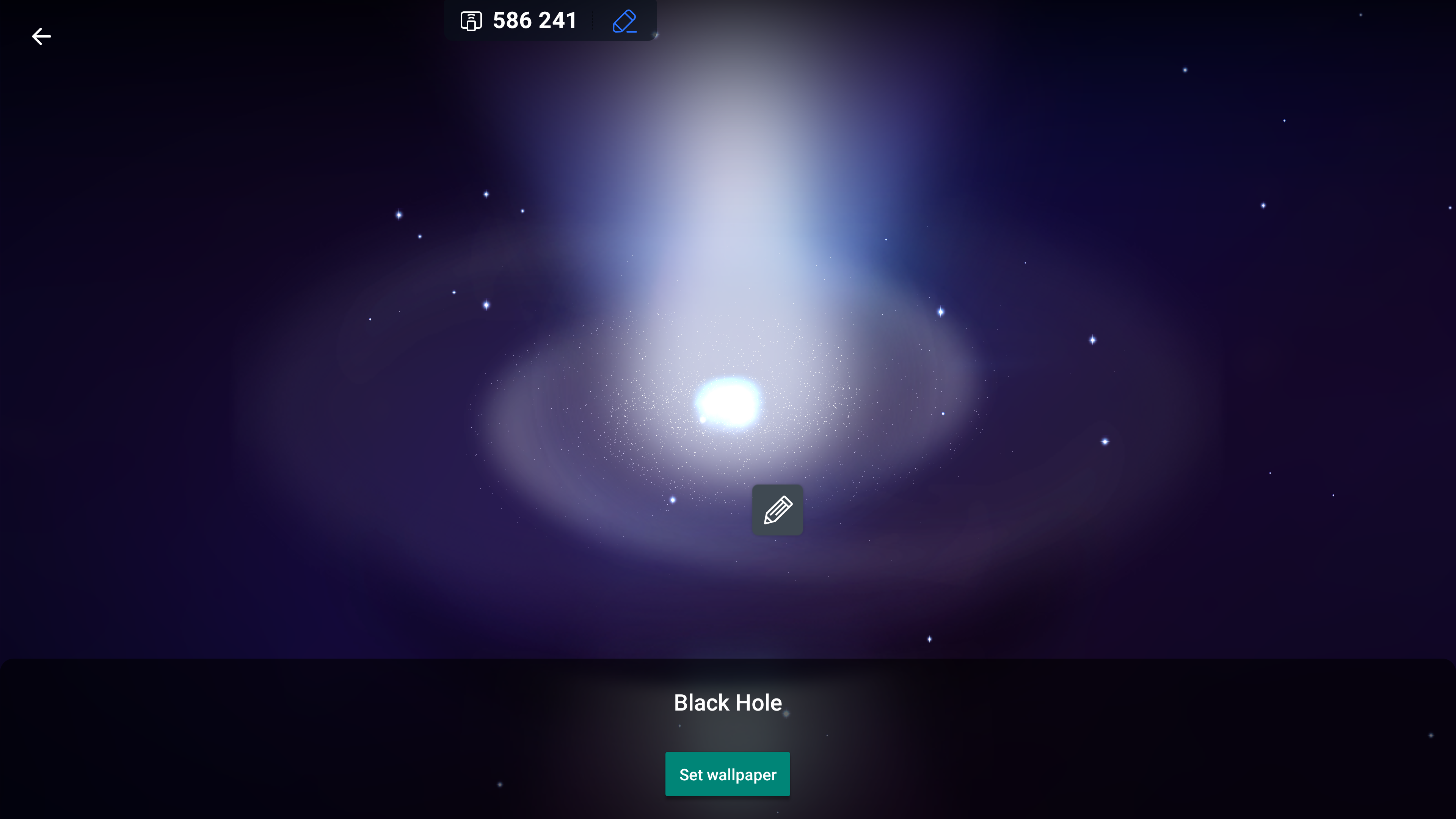
Hvis du velger et levende bakgrunnsbilde, åpnes bildet på en forhåndsvisningsside. Velg "Angi bakgrunn"-knappen for å bruke designet eller velg "tilbake"-pilen som er tilgjengelig øverst til venstre på skjermen.
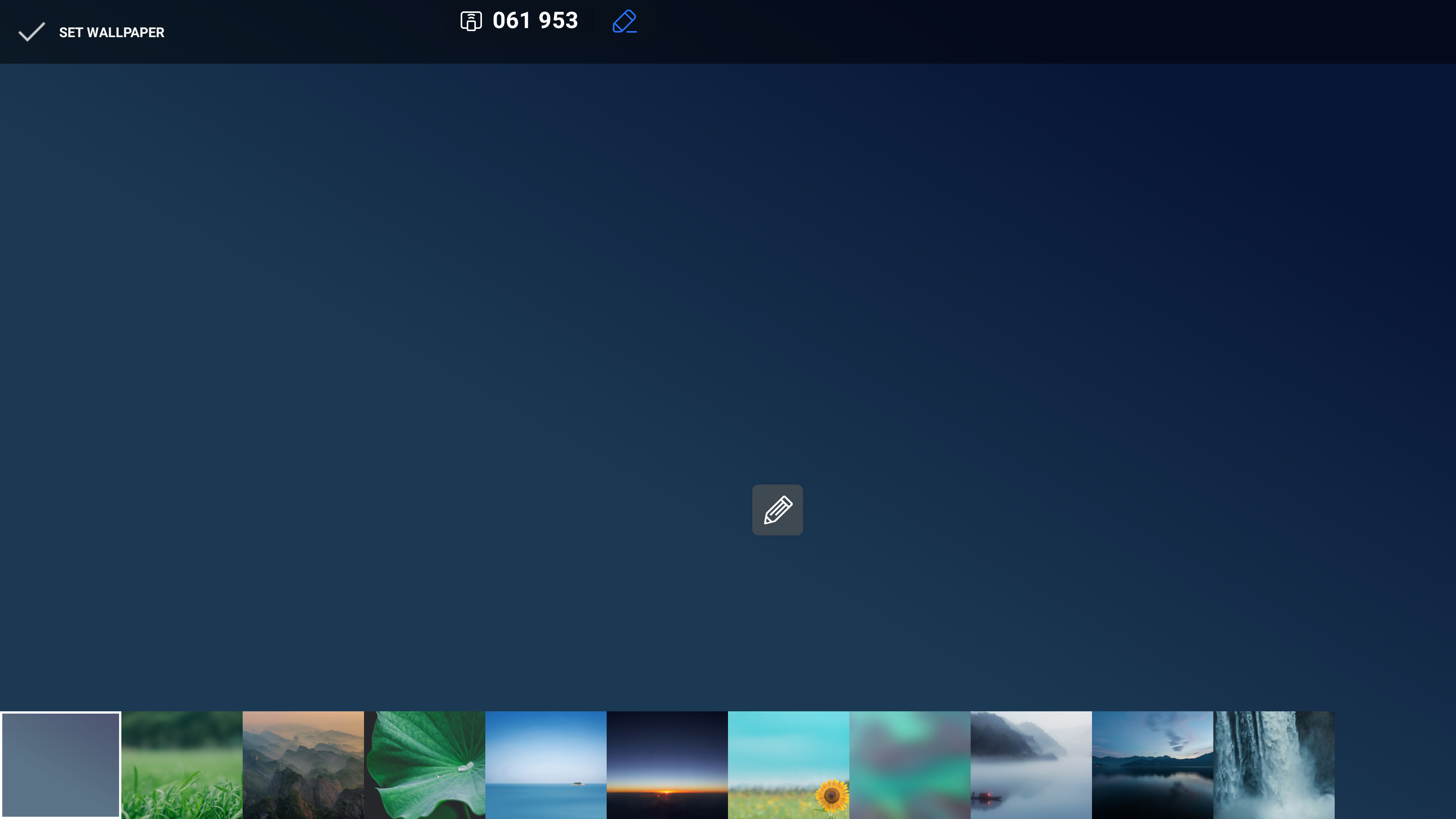
Ved å velge menyalternativet 'Bakgrunner' kan du velge et bakgrunnsbilde for skjermen din. For å gjøre en endring, velg ditt foretrukne bakgrunnsbilde og velg alternativet "Angi bakgrunn" øverst til venstre på siden.
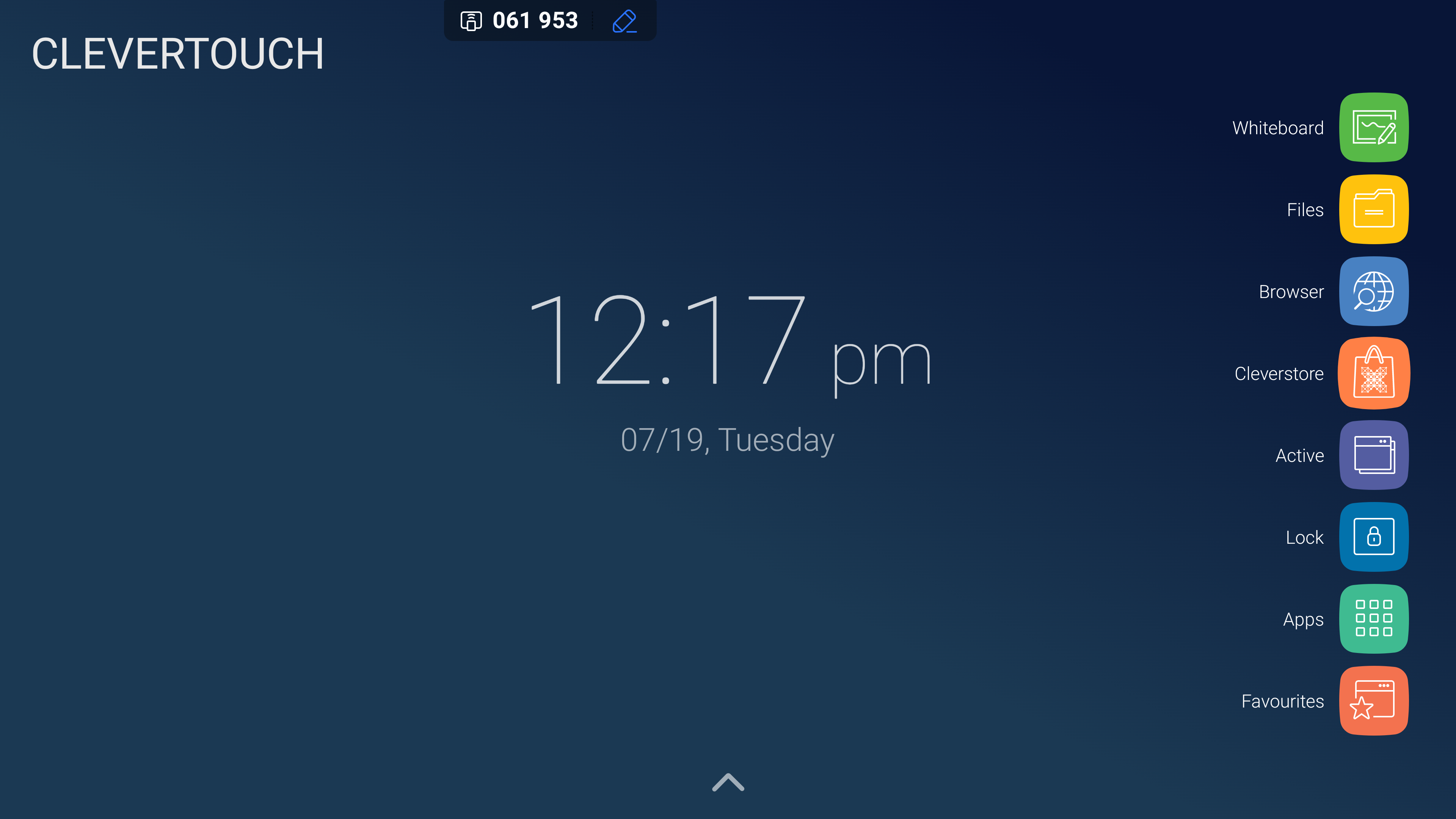
For å velge et skreddersydd bakgrunnsbilde, legg til filen i skjermlagringen. For å få tilgang til det, velg alternativet 'filer' fra LUX-menyen. Vær oppmerksom på: Eventuelle skreddersydde bakgrunnsbilder bør ha sideforholdet 16:9.
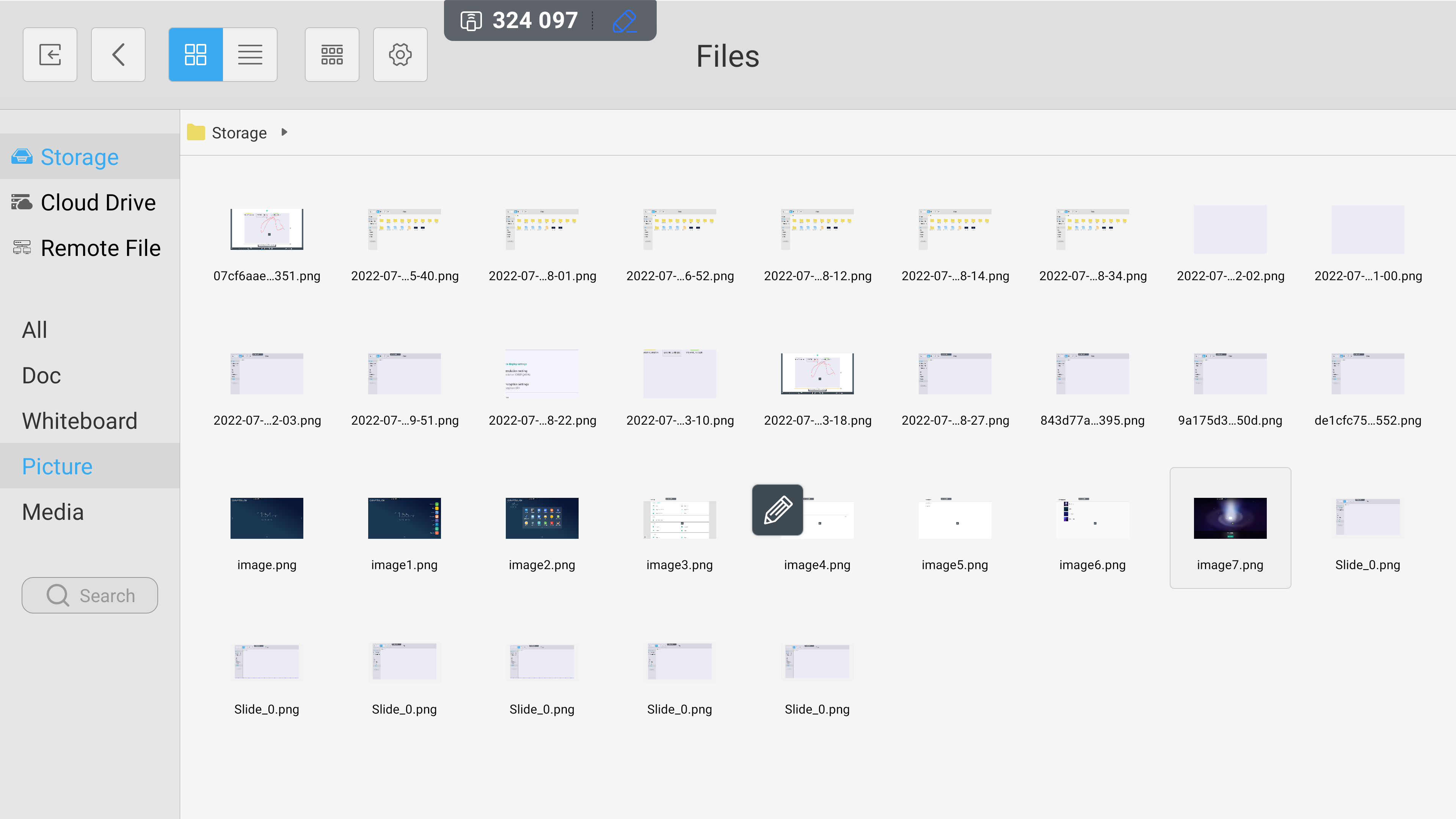
Herfra kan du navigere til området der filen din er lagret, enten på systemlagring, skylagring eller USB-enhet. Når du er klar til å angi bildefilen som bakgrunn, dobbelttrykker du for å velge den.
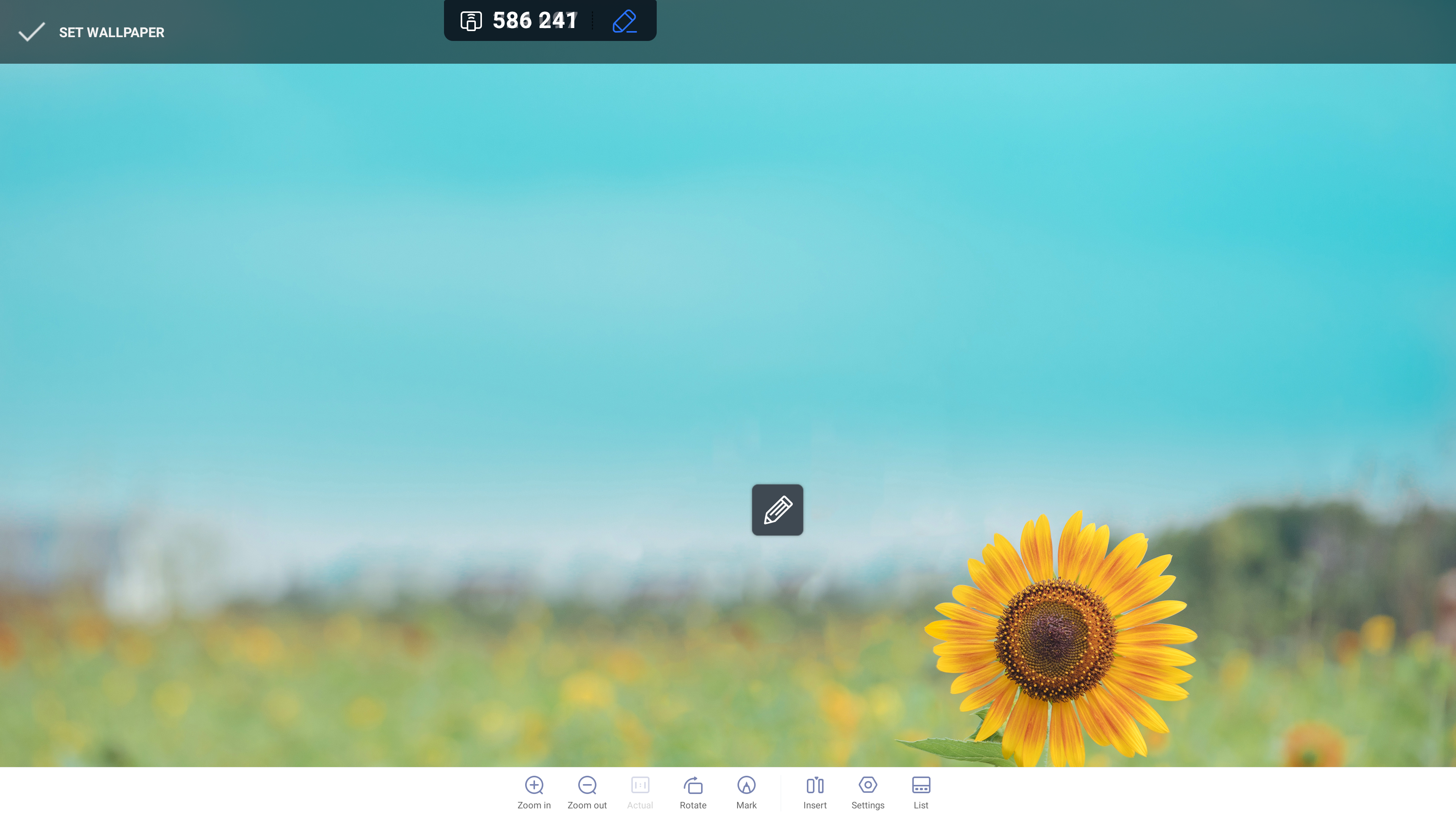
Dette åpner filen i standard bildeviser. Herfra velger du bildet for å åpne innstillingslinjen, og velg deretter tannhjulikonet "innstillinger".
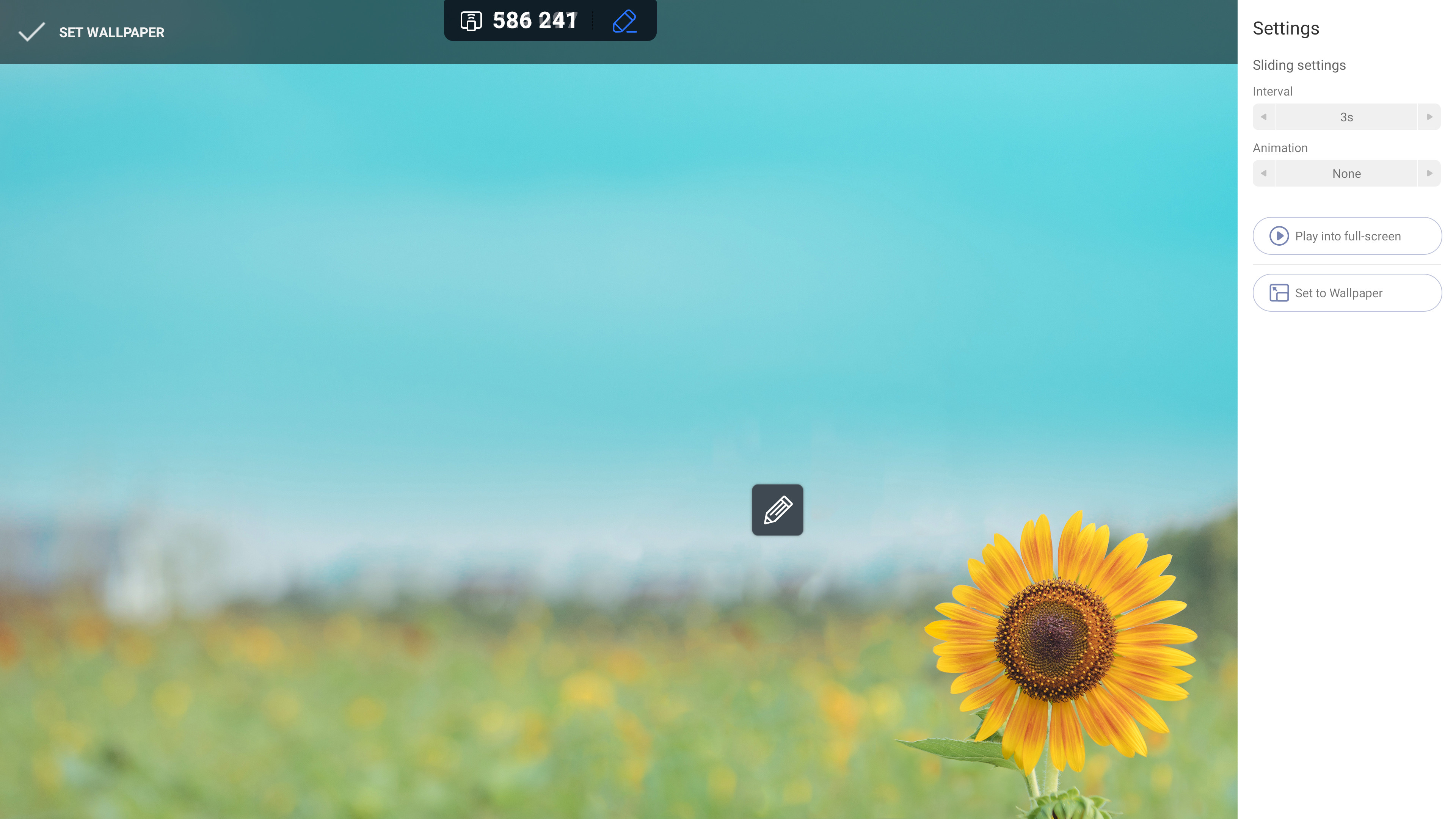
Herfra velger du "Sett til bakgrunn"-knappen for å angi bildet som bakgrunnsbilde på startskjermen.